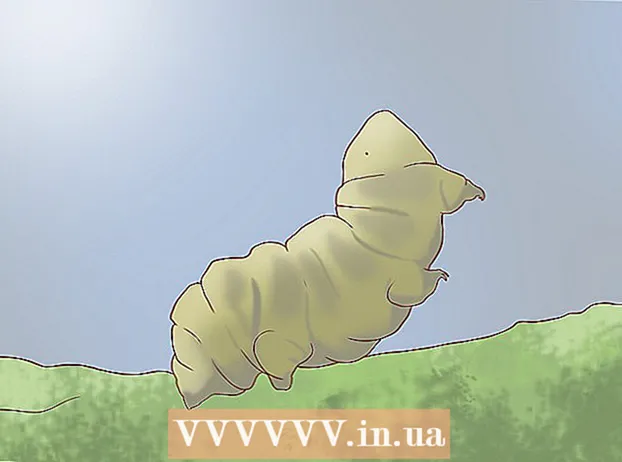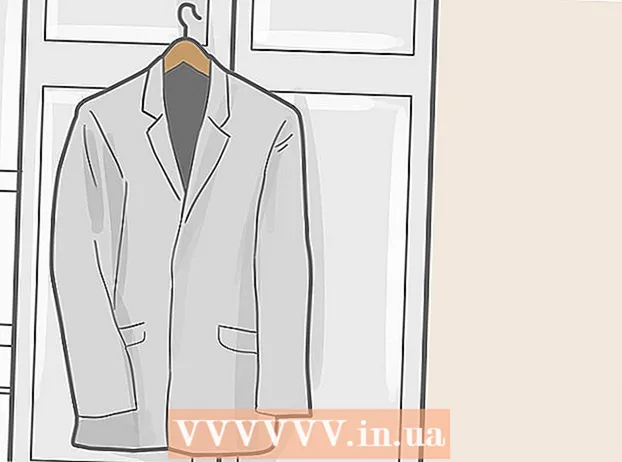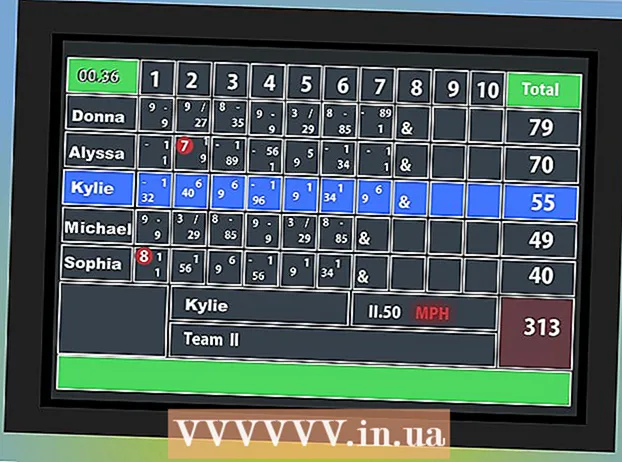Autore:
Tamara Smith
Data Della Creazione:
24 Gennaio 2021
Data Di Aggiornamento:
1 Luglio 2024

Contenuto
Questo articolo ti insegnerà come salvare l'audio e il video della tua riunione Zoom su un telefono o tablet Android. Tutto quello che devi fare è installare un'app dal Play Store che registrerà il tuo schermo.
Al passo
 Installa un'app per registrare lo schermo dal Play Store. Alcune opzioni popolari con valutazioni positive includono Mobizen, DU Recorder e Screen Recorder di Genius Recorder. Come scaricare un'app per registrare lo schermo:
Installa un'app per registrare lo schermo dal Play Store. Alcune opzioni popolari con valutazioni positive includono Mobizen, DU Recorder e Screen Recorder di Genius Recorder. Come scaricare un'app per registrare lo schermo: - Apri il "Play Store"
 Apri l'app. Questi passaggi sono simili per tutte le opzioni popolari. Seguire le istruzioni sullo schermo per eseguire la procedura manuale / di installazione e assicurarsi di concedere le autorizzazioni necessarie quando richiesto.
Apri l'app. Questi passaggi sono simili per tutte le opzioni popolari. Seguire le istruzioni sullo schermo per eseguire la procedura manuale / di installazione e assicurarsi di concedere le autorizzazioni necessarie quando richiesto. - Una volta aperta l'app, verrà visualizzata un'icona mobile sul bordo dello schermo. È possibile premere questa icona per accedere alle funzioni di registrazione.
- Questa icona rimane disponibile sullo schermo in modo da poter registrare in qualsiasi app.
 Apri Zoom. Questa è l'icona blu con una videocamera blu e bianca all'interno. Di solito è sulla schermata iniziale o tra le altre app.
Apri Zoom. Questa è l'icona blu con una videocamera blu e bianca all'interno. Di solito è sulla schermata iniziale o tra le altre app.  Avvia una riunione. Se stai partecipando a una riunione esistente, vai subito al passaggio successivo. Se stai ospitando la riunione, procedi come segue:
Avvia una riunione. Se stai partecipando a una riunione esistente, vai subito al passaggio successivo. Se stai ospitando la riunione, procedi come segue: - Accedi al tuo account Zoom.
- Premi "Avvia riunione".
- Spostare il dispositivo di scorrimento "Usa ID riunione personale" nella posizione Attivato (blu).
- Condividi il codice seguente con altri che parteciperanno alla riunione.
- Premi "Avvia una riunione".
 Partecipare ad una riunione. Se stai ospitando una riunione, vai direttamente al passaggio successivo. Altrimenti, procedi come segue:
Partecipare ad una riunione. Se stai ospitando una riunione, vai direttamente al passaggio successivo. Altrimenti, procedi come segue: - Premi "Partecipa alla riunione".
- Immettere il codice / ID della riunione.
- Premi "Partecipa alla riunione".
 Tocca l'icona mobile dell'app per registrare lo schermo. Appariranno icone / opzioni aggiuntive.
Tocca l'icona mobile dell'app per registrare lo schermo. Appariranno icone / opzioni aggiuntive.  Premi il pulsante di registrazione. Questo pulsante varia a seconda dell'app, ma di solito assomiglia a un punto o a un'icona di destinazione. Questo registrerà sia il suono che il video dall'app.
Premi il pulsante di registrazione. Questo pulsante varia a seconda dell'app, ma di solito assomiglia a un punto o a un'icona di destinazione. Questo registrerà sia il suono che il video dall'app. - Potrebbe essere necessario concedere autorizzazioni aggiuntive prima di avviare una registrazione per la prima volta.
- Per mettere in pausa una registrazione, premere il pulsante di pausa (solitamente due linee verticali) vicino all'icona mobile.
 Al termine, premere il pulsante di arresto per interrompere la registrazione. Di solito è un quadrato o un cerchio. Questo includerà il tuo video finito nella galleria del tuo Android.
Al termine, premere il pulsante di arresto per interrompere la registrazione. Di solito è un quadrato o un cerchio. Questo includerà il tuo video finito nella galleria del tuo Android.
- Apri il "Play Store"